Cara Mengatasi Windows Defender yang Tidak Aktif di Windows 10
Pernahkah kamu menemui kalimat berikut ini “Your virus and threat protection is managed by your organization”?, jika kamu pernah maka kamu mungkin mengalami kesulitan untuk melakukan scan virus yang ada PC atau Laptop kamu. Peringatan ini menandakan bahwa sistem tidak dapat melakukan scaning yang menandakan bahwa Windows Threat and Protection dalam keadaan tidak aktif. Sebelum lanjut ke tutorialnya, simak dulu penjelasan berikut ini.
Windows Threat and Protection adalah sistem bawaan yang ditanam di dalam PC atau Komputer untuk melindungi perangkat dari ancaman virus dan malware. Sistem ini juga biasa disebut sebagai antivirus. Kita dapat melakukan scan dan remove virus secara gratis. Tanpa sistem yang satu ini, perangkat yang kamu gunakan akan rawan terhadap ancaman virus dan malware.
Saat melakukan browsing dan download sesuatu dari internet, ada kalanya beberapa aplikasi menginstal dan terpasang pada perangkat kita secara otomatis. Aplikasi yang sering terinstal otomatis adalah antivirus. Aplikasi ini biasanya memberikan promo gratis scan dan remove virus selama satu bulan. Setelah itu kita harus membayar dan memasukkan product key. Alhasil kita harus mencopot dan menggunakan antivirus bawaan dari Windows.
Setelah melakukan uninstal aplikasi antivirus, aplikasi antivirus bawaan biasanya tidak dapat bekerja dan kamu akan menemukan kalimat “Your virus and threat protection is managed by your organization”. Untuk mengatasi hal ini, kita harus menghapus suatu file yang ada dalam sistem. Pada artikel kali ini penulis akan membagikan cara mengatasi Windows Threat and Protection yang tidak aktif.
Langkah:
1. Coba buka Windows Threat and Protection dan lihat apakah aktif.
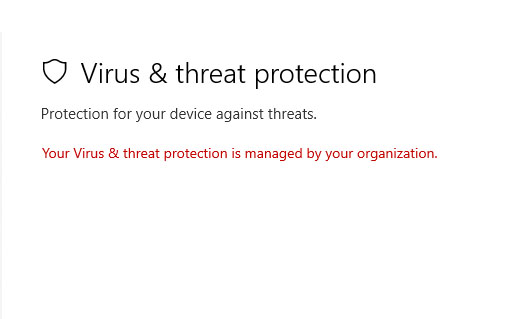
2. Jika tidak aktif, tekan tombol Windows + R secara bersamaan. Setelah itu, ketik Regedit pada kolom dan pilih OK.
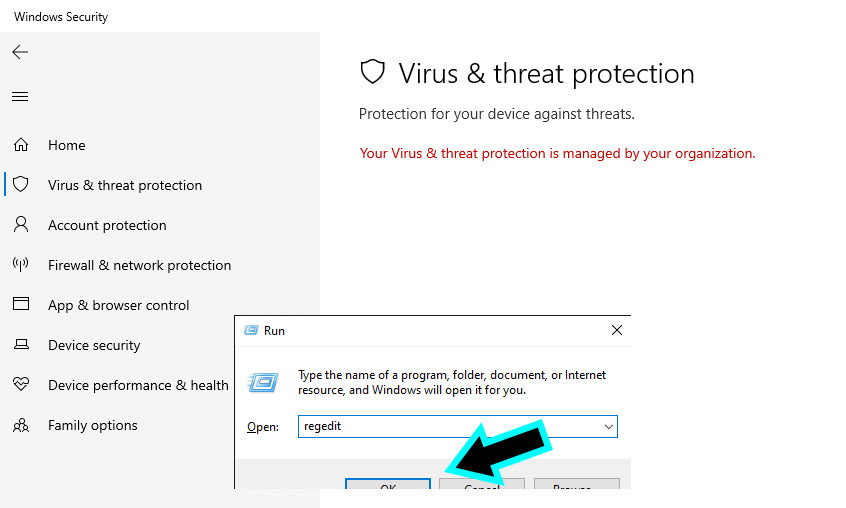
3. Pada Registry editor masuk ke folder berikut ini. HKEY_LOCAL_MACHINE – SOFTWARE – POLICIES – MICROSOFT – WINDOWS DEFENDER.
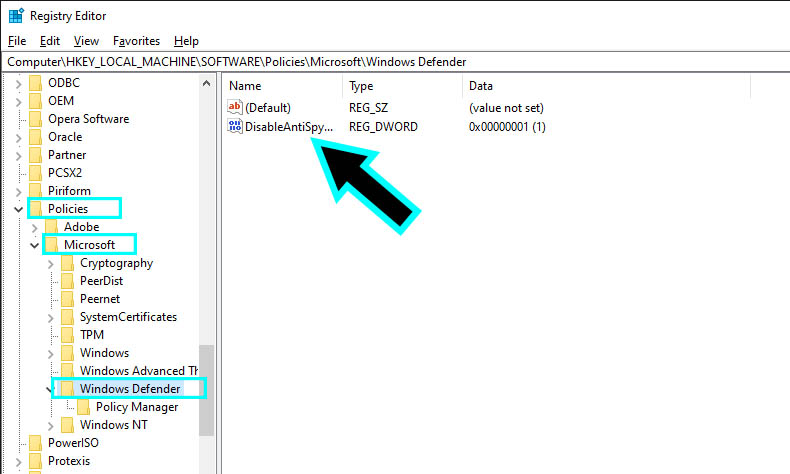
4. Lakukan double click agar folder dapat terlihat. Selanjutnya, hapus file Disableantispy dan tutup aplikasi Windows Threat and Protection.
5. Masuk lagi ke Windows Threat and Protection dan pilih Restart now. Proses restart akan memakan waktu beberapa menit.
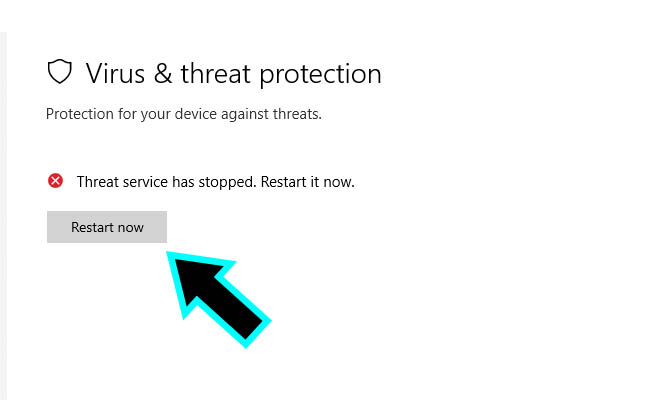
6. Setelah selesai maka kamu bisa melakukan scan dan remove virus.
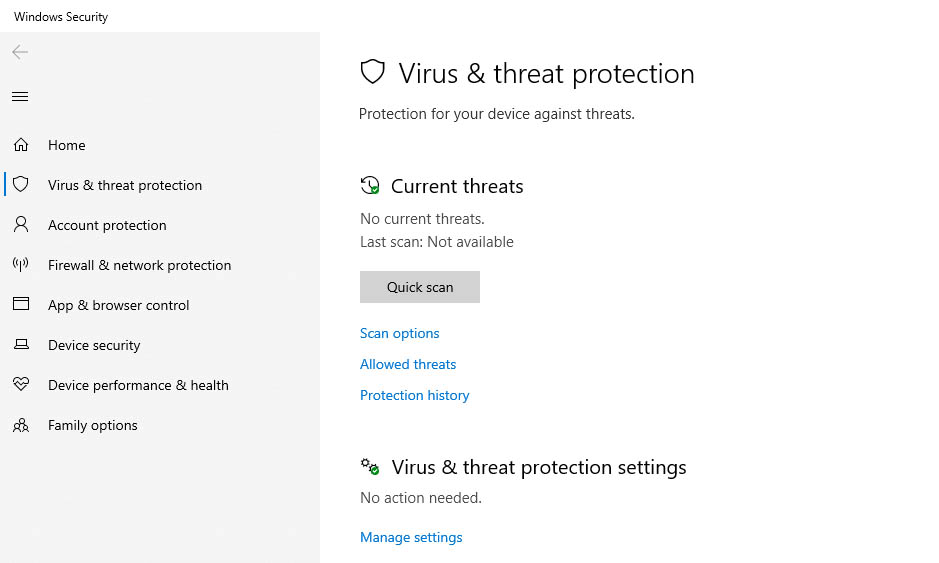
7. Selesai.
Itulah cara mengatasi Windows Threat and Protection yang tidak aktif. Selamat mencoba.

















Moh. Rizal Rizal
November 27, 2019 at 14:50
Sangat Membantu.. Terima Kasih Gan
Ronald
April 23, 2020 at 16:52
Mas Roby, file Disable anti spy ttidak dapat dihapus.. mhn bantuannya dan terima kasih.
Tulus
Agustus 9, 2021 at 22:45
Terimakasih sangat membantu